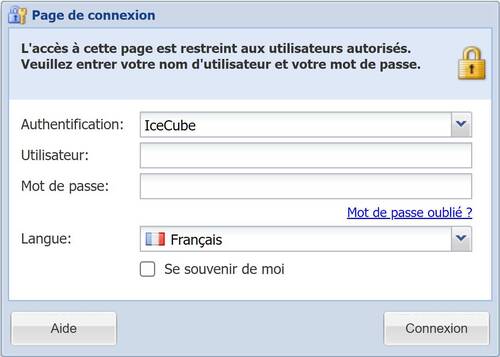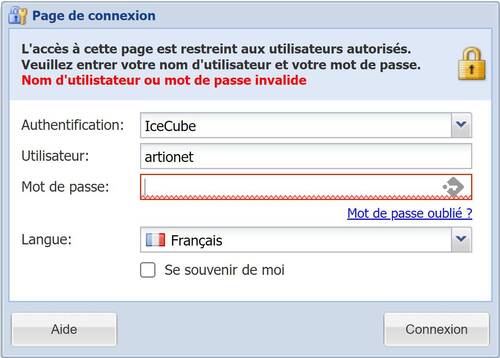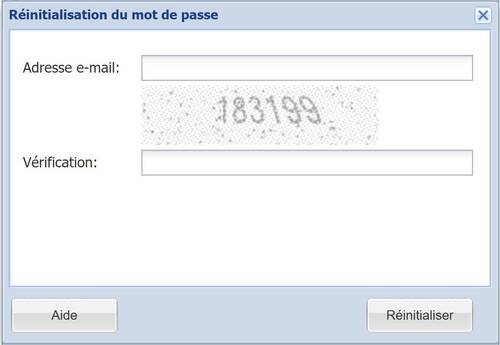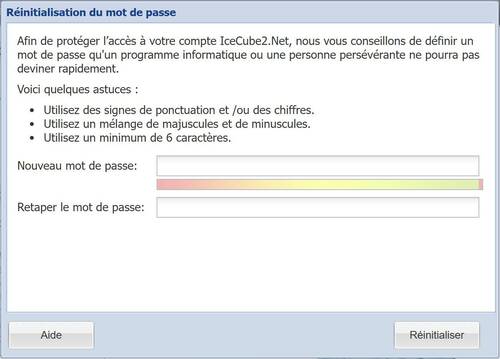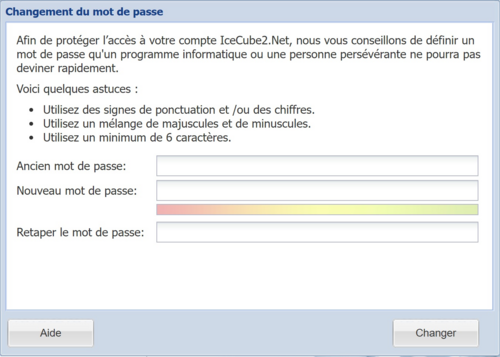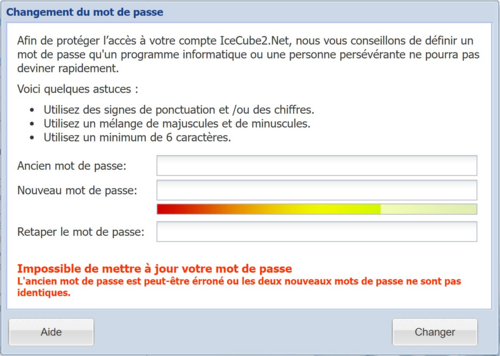Connexion et déconnexion
Connexion
Pour se connecter, il suffit de taper "/admin" après l'adresse de votre site. Par exemple : http://www.monsite.com/admin. Sur cette page, vous découvrirez une interface vous proposant d'insérer votre nom d'utilisateur, votre mot de passe ainsi que la langue dans laquelle vous souhaitez voir apparaître la zone d'édition de votre site.
Par défaut, la page s'affichera dans la langue du navigateur du visiteur. Si vous souhaitez changer la langue dans laquelle vous utiliserez l'interface d'administration, veuillez le faire maintenant. Le paramètre choisi sera enregistré pendant toute la période de votre session. Si la langue de votre navigateur n'est pas disponible, la fenêtre de connexion ainsi que l'interface d'administration seront, par défaut, en anglais.
Pour ne pas devoir vous reconnecter plusieurs fois par jour, cochez la case "Se souvenir de moi". Elle permet d'enregistrer les informations de connexion afin de ne pas avoir à les retaper à chaque fois.
Déconnexion
Vous avez, à tout moment, la possibilité de vous déconnecter de la zone d'édition. Pour ce faire, utilisez le bouton de déconnexion situé, en haut à droite de la page .
Une fois déconnecté, vous serez redirigé à votre point de départ c'est-à-dire la page de connexion.
Echec de connexion
Si vos informations de connexion ne sont pas correctes, la page suivante s'affichera :
Vérifiez votre nom d'utilisateur. Contrôlez également votre mot de passe. Il peut contenir des majuscules ainsi que des minuscules.
Si le problème persiste, votre compte a peut-être été désactivé ou votre mot de passe changé.
Réinitialisation du mot de passe
Pour réinitialiser votre mot de passe, cliquez sur le lien "Mot de passe oublié ?".
La fenêtre suivante s'ouvrira :
Pour réinitialiser votre mot de passe, saisissez votre adresse e-mail liée à votre compte IceCube et taper le texte de vérification dans le champ "Vérification" puis cliquer sur le bouton "Réinitialiser".
Ensuite, vous recevrez un e-mail contenant le lien de réinitialisation du mot de passe. Après avoir cliqué sur ce lien, vous serez redirigé sur la page suivante :
Bonne pratique en matière de mot de passe
Afin de protéger l'accès à votre compte IceCube2.Net, nous vous conseillons de définir un mot de passe qu'un programme informatique ou une personne persévérante ne pourra pas deviner rapidement.
Voici quelques astuces :
- Utilisez des signes de ponctuation et/ou des chiffres.
- Utilisez un mélange de majuscules et de minuscules.
- Utilisez un minimum de 6 caractères.
Vous pouvez utiliser ce site pour générer un mot de passe sécurisé : http://strongpasswordgenerator.com/
Saisissez deux fois votre nouveau mot de passe puis cliquer sur "Réinitialiser".
Lors de la première connexion, on vous demandera de changer votre mot de passe. Ainsi vous pourrez insérer le mot de passe de votre choix et non pas garder celui qui vous a été initialement attribué.
L'ancien mot de passe correspond au mot de passe fourni par l'administrateur.
Le champ "Nouveau mot de passe" permet d'insérer, comme son nom l'indique, votre nouveau mot de passe. Le champ "Confirmation" permet de vérifier qu'il n'y a pas eu d'erreur de saisie dans le nouveau mot de passe.
Si le message suivant apparait, réessayez en vérifiant attentivement l'ancien mot de passe saisi et retapez consciencieusement le nouveau mot de passe.
Si vous insérez le même mot de passe que l'ancien, vous serez amené à le changer après chaque nouvelle connexion. En effet, IceCube ne souhaite pas que vous utilisiez un mot de passe fourni par l'administrateur. Car le mot de passe personnel perd tout son sens si d'autres personnes le connaissent.